
Filtrar correos electrónicos en Mail del Mac
Puedes utilizar filtros para mostrar solo ciertos mensajes de correo electrónico de un buzón, como aquellos con archivos adjuntos.
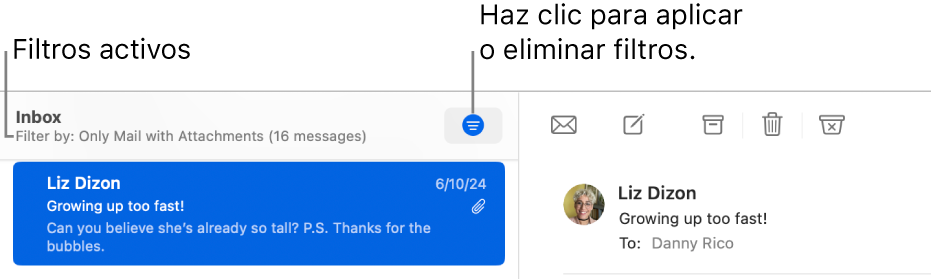
Activar los filtros
Abre la app Mail
 en el Mac.
en el Mac.Haz clic en el botón Filtro
 en la parte superior de la lista de mensajes, o bien elige Visualización > Filtro > Activar filtro de mensajes. También puedes mantener pulsado
en la parte superior de la lista de mensajes, o bien elige Visualización > Filtro > Activar filtro de mensajes. También puedes mantener pulsado  y, a continuación, elegir “Activar filtro de mensajes” en el menú que aparece.
y, a continuación, elegir “Activar filtro de mensajes” en el menú que aparece.El botón Filtro cambia de color
 para indicar que al buzón seleccionado se le ha aplicado el filtro por omisión (“No leído”) o los filtros que has configurado previamente. Los filtros se muestran en la barra de herramientas situada sobre la lista de mensajes.
para indicar que al buzón seleccionado se le ha aplicado el filtro por omisión (“No leído”) o los filtros que has configurado previamente. Los filtros se muestran en la barra de herramientas situada sobre la lista de mensajes.
Definir filtros
Abre la app Mail
 en el Mac.
en el Mac.Selecciona Visualización > Filtro, o bien mantén pulsado
 .
.Realiza una de las acciones siguientes:
Configurar un filtro: Selecciona un filtro (como “Solo de la lista VIP”) en el menú. Aparece una marca de verificación junto al filtro.
Si utilizas más de una cuenta de correo electrónico en Mail, puedes filtrar el buzón por cuenta (por ejemplo, puedes filtrar el buzón de entrada para que muestre únicamente los mensajes no leídos de tu cuenta de iCloud).
Eliminar un filtro: Selecciona un filtro activo en el menú. La marca de verificación que había junto al filtro se elimina.
Si tienes varias ventanas de visualización de Mail abiertas cuando configuras los filtros, los filtros se aplican únicamente a la ventana activa. Si, tras configurar los filtros, abres una ventana de visualización de Mail nueva, los filtros se aplican a esa ventana.
Desactivar los filtros
Abre la app Mail
 en el Mac.
en el Mac.Haz clic en
 en la parte superior de la lista de mensajes, o bien elige Visualización > Filtro > Desactivar filtro de mensajes. También puedes mantener pulsado
en la parte superior de la lista de mensajes, o bien elige Visualización > Filtro > Desactivar filtro de mensajes. También puedes mantener pulsado  y, a continuación, elegir “Desactivar filtro de mensajes” en el menú que aparece.
y, a continuación, elegir “Desactivar filtro de mensajes” en el menú que aparece.El botón Filtro se cambia de color
 para indicar que no se está aplicando ningún filtro.
para indicar que no se está aplicando ningún filtro.
Si tienes un ordenador Mac con el chip M1 o modelos posteriores, Apple Intelligence puede priorizar tus mensajes para que puedas ver rápidamente los correos electrónicos más urgentes. Consulta Usar Apple Intelligence en la app Mail.